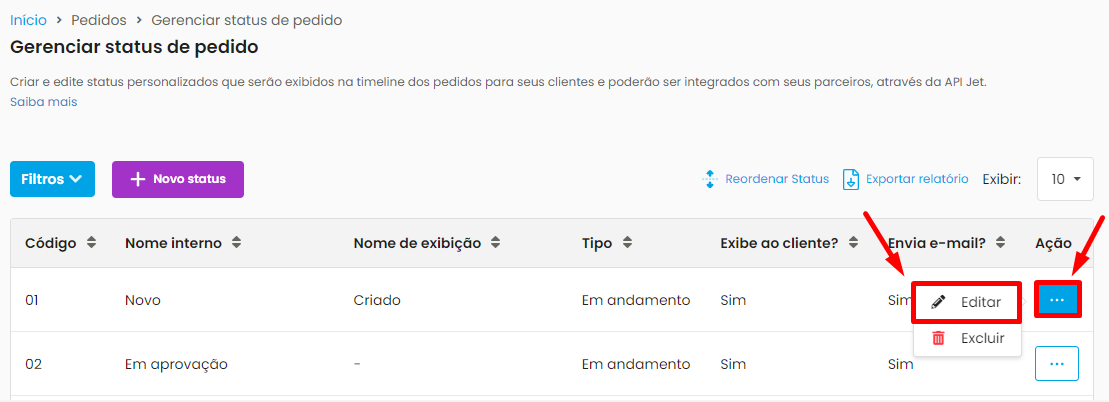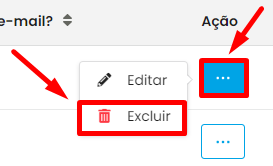Neste tutorial, você aprenderá a personalizar os status de pedido da sua loja.
Com a ferramenta Gerenciar Status de Pedido, você pode criar e editar status personalizados que serão exibidos na linha do tempo dos pedidos para seus clientes. Além disso, esses status podem ser integrados com seus parceiros via API JET.
Caminho para a ferramenta: Pedidos > Gerenciar Status de Pedido.
Criando um novo status
Para criar um novo status de pedido, clique em Novo status ou em Cadastrar novo status:

Preencha as seguintes informações:

1 – Código: insira aqui um código único do seu status para identificação através das consultar via API de integração;
2 – Nome interno: nome utilizado para controle interno. Esse nome será exibido caso o campo Nome de exibição esteja vazio;
Atenção: Essa informação também será encaminhada via integração. No entanto, é essencial que o seu integrador utilize o campo Código para identificar corretamente o novo status dentro da nossa API.
3 – Nome de exibição: nome que será exibido ao seu cliente. Essa informação será exibida na central do cliente, painel da loja e e-mail de pedidos;
4 – Tipo: aqui, você poderá escolher entre as opções Em andamento ou Final. Caso o status seja configurado como Final, não será permitido alterar o status do pedido após a sua atribuição (similar ao que acontece quando o pedido é atualizado para os status “Concluído” ou “Cancelado”);
5 – Cor: selecione uma cor para representar o status do seu pedido;
6 – Exibir para o cliente: ao ativar esta opção, quando o pedido for atualizado para esse status, ele será exibido na central do cliente (timeline do pedido) e um e-mail de atualização de status será enviado ao cliente.
Depois, clique em Cadastrar status:

Editando o status de pedido
Para editar um status criado, ou até mesmo status padrões da plataforma, basta clicar em Editar do campo Ação:
Para os status padrão da plataforma, será possível alterar o nome de exibição, a cor e a opção Exibir para o cliente. Já para status personalizados, será possível alterar o nome interno, nome de exibição, tipo, cor e a flag Exibir para o cliente?.
Após realizar qualquer alteração, clique em Alterar status:
Excluindo o status de pedido
Você poderá excluir um status criado através do mesmo campo de ação. Para isso. clique em Ação e depois Excluir:
Reordenando os status de pedido
É possível também reordenar o status do pedido da loja. Para isso, clique em Reordenar:
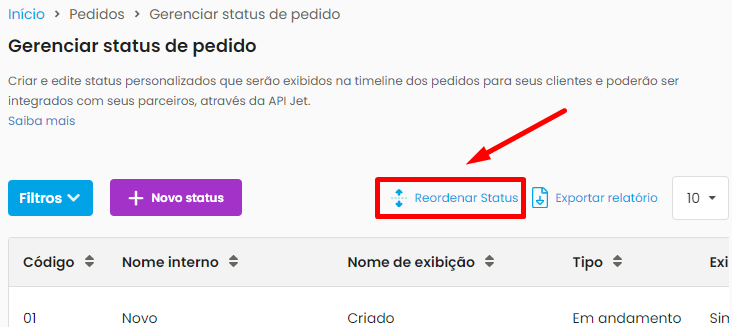
Clique, segure e arrastre para a ordem que desejar e depois clique em Salvar:

Essa configuração será refletida apenas no seu painel administrativo, na tela de processamento de pedidos.
 Precisa de ajuda? Clique aqui e fale com um dos nossos especialistas!
Precisa de ajuda? Clique aqui e fale com um dos nossos especialistas!